Bežično umrežavanje, Sr pski, Ako se štampač nije uspešno povezao sa mrežom – HP DeskJet 3700 User Manual
Page 88
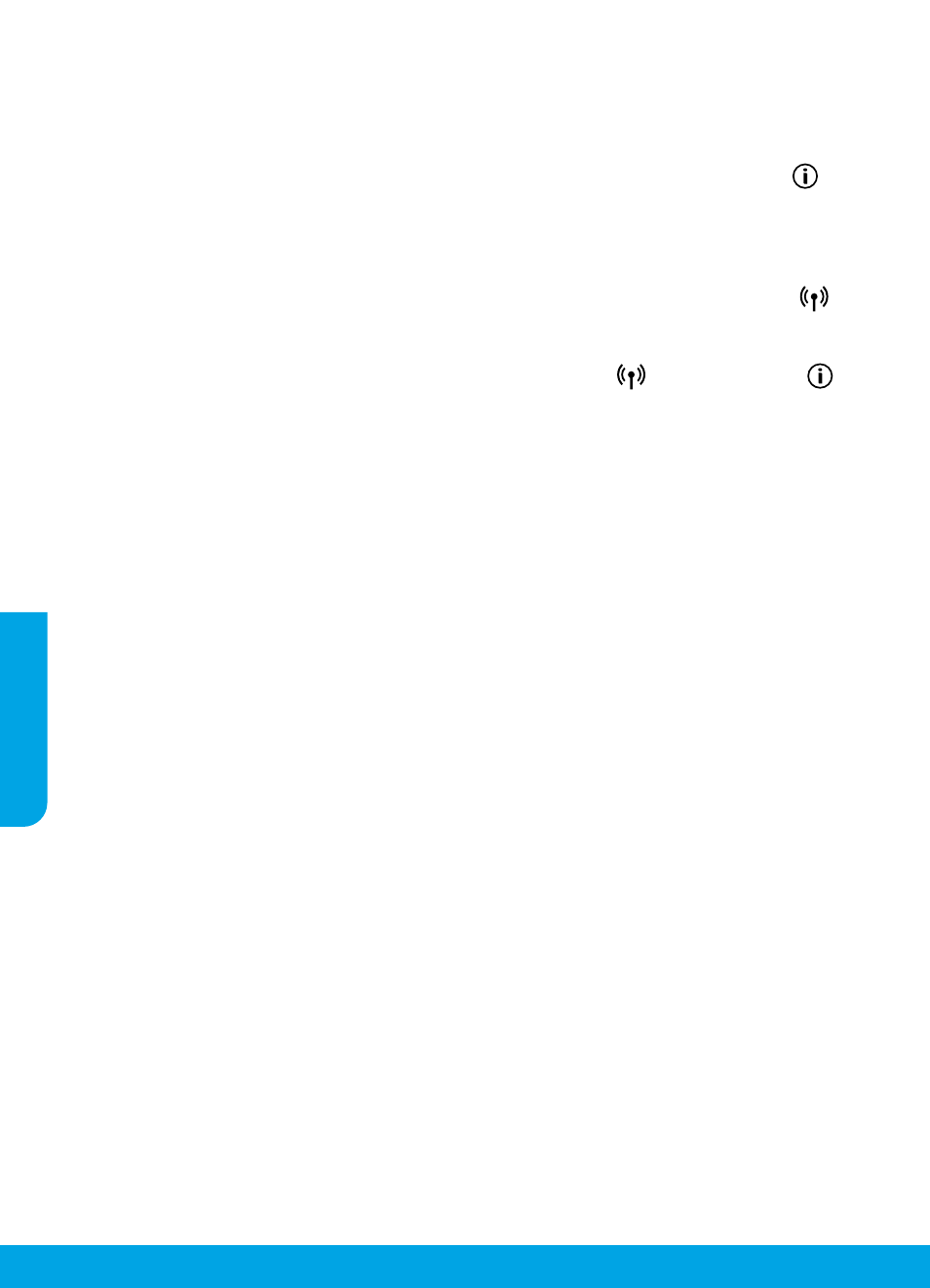
88
Bežično umrežavanje
Štampač možete da povežete sa bežičnom mrežom tokom instalacije softvera štampača.
Napomena: Tokom instalacije softvera, USB kabl može biti potreban za privremeno povezivanje štampača i računara.
Ne povezujte USB kabl dok vam softver štampača ne bude to zatražio.
Savet: Da biste odštampali brzi vodič za početak rada sa bežičnom mrežom, pritisnite dugme Informacije (
) na tri
sekunde.
Ako se štampač nije uspešno povezao sa mrežom
1. Proverite da li je bežična mreža omogućena na štampaču.
Ako je lampica Bežična mreža isključena, na kontrolnoj tabli štampača pritisnite dugme Bežična mreža (
) da biste
uključili bežične mogućnosti štampača.
2. Proverite da li je štampač povezan sa mrežom.
a. Na kontrolnoj tabli štampača istovremeno pritisnite dugme Bežična veza (
) i dugme Informacije (
) da biste
odštampali stranice izveštaja o testiranju konfiguracije mreže i bežične mreže.
b. Pogledajte vrh izveštaja o testiranju bežične mreže da biste videli da li je nešto otkazalo tokom testa.
– Pogledajte odeljak REZULTATI DIJAGNOSTIKE za sve izvršene testove da biste videli da li je štampač prošao testove.
– U odeljku TRENUTNA KONFIGURACIJA pronađite ime mreže (SSID) sa kojom je štampač trenutno povezan.
Uverite se da je štampač povezan sa istom mrežom kao računar.
Napomena: Ako je računar povezan sa virtuelnom privatnom mrežom (VPN), privremeno prekinite vezu sa njom i
nastavite sa instalacijom. Posle instalacije ćete morati da prekinete vezu sa VPN mrežom da biste pristupili štampaču
preko kućne mreže.
3. Uverite se da bezbednosni softver ne blokira komunikaciju preko mreže.
Bezbednosni softver, kao što su zaštitni zidovi, može da blokira komunikaciju između računara i štampača
tokom instalacije preko mreže. Ako nije moguće pronaći štampač, privremeno onemogućite zaštitni zid i proverite
da li će to otkloniti problem. Dodatnu pomoć i savete o bezbednosnom softveru potražite na lokaciji:
4. Ponovo pokrenite komponente bežične mreže
Isključite ruter i štampač, a zatim ih uključite ovim redosledom: prvo ruter, a zatim štampač. Ponekad se isključivanjem
i ponovnim uključivanjem uređaja rešavaju problemi sa mrežnom komunikacijom. Ako i dalje ne možete da se
povežete, isključite ruter, štampač i računar, a zatim ih ponovo uključite ovim redosledom: prvo ruter, zatim štampač i
na kraju računar.
I dalje imate problema? Posetite HP centar za bežično štamp). Ova veb
lokacija sadrži najkompletnije i najnovije informacije o bežičnom štampanju, kao i informacije koje će vam pomoći da
pripremite svoju bežičnu mrežu, kao i da rešite probleme sa povezivanjem štampača sa bežičnom mrežom i probleme sa
bezbednosnim softverom.
Napomena: Ako koristite računar sa operativnim sistemom Windows, možete koristiti alatku Print and Scan Doctor,
koja vam može pomoći u rešavanju mnogih problema sa štampačem. Da biste preuzeli ovu alatku, posetite veb lokaciju
Ako želite da štampate sa pametnog telefona ili tablet računara
Štampač možete da koristite da biste štampali dokumente i fotografije direktno sa mobilnih uređaja.
• iOS: Koristite opciju Print (Odštampaj) iz menija Share (Deljenje). Nije potrebna instalacija. iOS AirPrint je unapred
instaliran.
• Android: Iz Google Play prodavnice preuzmite i omogućite HP Print Service Plugin (koji podržava većina Android uređaja).
Pomoću aplikacije HP All-in-One Printer Remote takođe možete da podesite i koristite HP štampač za skeniranje,
štampanje i deljenje dokumenata. Instalirajte je iz prodavnice aplikacija za mobilni uređaj.
Za pomoć pri omogućavanju mobilnog štampanja posetite HP veb lokaciju za mobilno štampanje
o lokalna verzija ove veb lokacije nije dostupna u vašoj zemlji/regionu ili na vašem
jeziku, možda ćete biti preusmereni na HP veb lokaciju za mobilno štampanje u drugoj zemlji/regionu ili na drugom jeziku.
Sr
pski